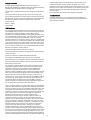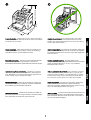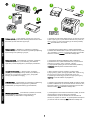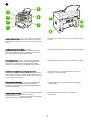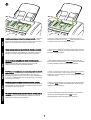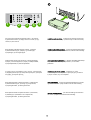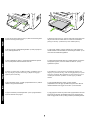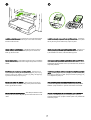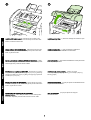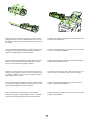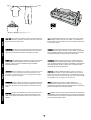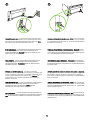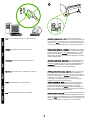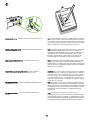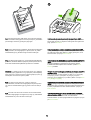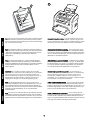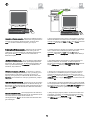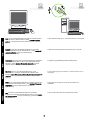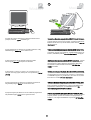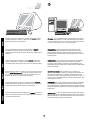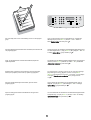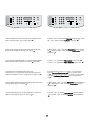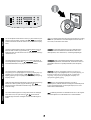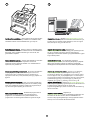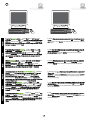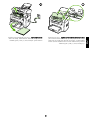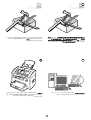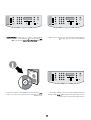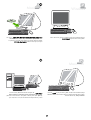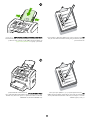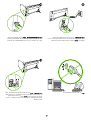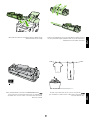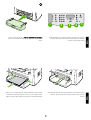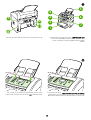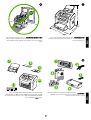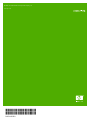HP LASERJET 3050 ALL-IN-ONE PRINTER Snabbstartsguide
- Typ
- Snabbstartsguide

HP LaserJet 3050
Getting Started Guide
Opsætningsvejledning
Aloitusopas
Installasjonsveiledning
Starthandbok

Copyright Information
© 2006 Copyright Hewlett-Packard Development Company, L.P.
Reproduction, adaptation or translation without prior written permission is
prohibited, except as allowed under the copyright laws.
The information contained in this document is subject to change without
notice.
The only warranties for HP products and services are set forth in the
express warranty statements accompanying such products and services.
Nothing herein should be construed as constituting an additional warranty.
HP shall not be liable for technical or editorial errors or omissions
contained herein.
Edition 1, 4/2006
Q6504-90903
FCC Regulations
This equipment has been tested and found to comply with the limits for a
Class B digital device, pursuant to Part 15 of the FCC rules. These limits
are designed to provide reasonable protection against harmful
interference in a residential installation. This equipment generates, uses,
and can radiate radio frequency energy. If this equipment is not installed
and used in accordance with the instructions, it may cause harmful
interference to radio communications. However, there is no guarantee that
interference will not occur in a particular installation. If this equipment does
cause harmful interference to radio or television reception, which can be
determined by turning the equipment off and on, the user is encouraged
to try to correct the interference by one or more of the following measures:
Reorient or relocate the receiving antenna.
Increase separation between equipment and receiver.
Connect equipment to an outlet on a circuit different from that to which the
receiver is located.
Consult your dealer or an experienced radio/TV technician.
Any changes or modifications to the printer that are not expressly
approved by HP could void the user's authority to operate this equipment.
Use of a shielded interface cable is required to comply with the Class B
limits of Part 15 of FCC rules.
This equipment complies with FCC rules, Part 68. On the back of this
equipment is a label that contains, among other information, the FCC
registration number and ringer equivalence number (REN) for this
equipment. If requested, this information must be provided to the
telephone company. The REN is used to determine the quantity of devices
which may be connected to the telephone line. Excessive RENs on the
telephone line may result in the devices not ringing in response to an
incoming call. In most, but not all, areas, the sum of the RENs should not
exceed five (5.0). To be certain of the number of devices that may be
connected to the line, as determined by the total RENs, contact the
telephone company to determine the maximum REN for the calling area.
This equipment uses the following USOC jacks: RJ11C.
An FCC-compliant telephone cord and modular plug is provided with this
equipment. This equipment is designed to be connected to the telephone
network or premises wiring using a compatible modular jack which is Part
68 compliant. This equipment cannot be used on telephone company-
provided coin service. Connection to Party Line Service is subject to state
tariffs. If this equipment causes harm to the telephone network, the
telephone company will notify you in advance that temporary
discontinuance of service may be required. If advance notice is not
practical, the telephone company will notify the customer as soon as
possible. Also, you will be advised of your right to file a complaint with the
FCC if you believe it is necessary. The telephone company may make
changes in its facilities, equipment, operations, or procedures that could
affect the operation of the equipment. If this happens, the telephone
company will provide advance notice in order for you to make the
necessary modifications in order to maintain uninterrupted service. If
trouble is experienced with this equipment, please see the numbers in the
front of this manual for repair and (or) warranty information. If the trouble
is causing harm to the telephone network, the telephone company may
request you remove the equipment from the network until the problem is
resolved. The following repairs can be done by the customer: Replace any
original equipment that came with the device. This includes the print
cartridge, the supports for trays and bins, the power cord, and the
telephone cord. It is recommended that the customer install an AC surge
arrestor in the AC outlet to which this device is connected. This is to avoid
damage to the equipment caused by local lightning strikes and other
electrical surges.
See the electronic User Guide for more regulatory information.
Trademark Credits
Microsoft®, Windows®, is a U.S. registered trademark of Microsoft
Corporation. All other devices mentioned herein may be trademarks of
their respective companies.
1

443 mm
(17.4 inches)
460 mm (18.1 inches)
430 mm (16.9 inches)
Prepare the location. Place the all-in-one on a sturdy, level surface
in a well-ventilated area. Make sure that the air vents are not blocked
and all doors can open freely.
Klargør placeringen. Placer alt-i-én-enheden på et solidt, vandret
underlag på et sted med god ventilation. Sørg for, at luftindtag og -
udtag ikke er blokeret, og at alle dæksler kan åbnes.
Valmistele sijoituspaikka. Aseta all-in-one-laite tukevalle, tasaiselle
alustalle paikkaan, jossa on hyvä ilmanvaihto. Varmista, että
ilmastointiaukot eivät tukkeudu ja että kaikki luukut aukeavat vapaasti.
Προετοιμασία της θέσης εγκατάστασης. Τοποθετήστε τη συσκευή
"όλα σε ένα" σε μια στέρεα, επίπεδη επιφάνεια σε καλά αεριζόμενο
χώρο. Βεβαιωθείτε ότι τα ανοίγματα εξαερισμού δεν φράσσονται και
ότι όλες οι θύρες μπορούν να ανοίξουν ελεύθερα.
Gjør klar plasseringen. Plasser alt-i-ett-enheten på et stødig, flatt
underlag i et område med god ventilasjon. Kontroller at luftehullene
ikke er blokkert, og at alle deksler kan åpnes fritt.
Förbered arbetsplatsen. Placera allt-i-ett-enheten på ett stabilt och
jämnt underlag i ett rum som har god ventilation. Se till att luftintagen
inte är blockerade och att alla luckor går att öppna helt.
Regulate the environment. Do not place the all-in-one in direct
sunlight or in an area that has abrupt temperature and humidity
changes. The recommended ranges are 15 to 32.5°C (59 to 90.5°F)
and 10 to 80% relative humidity.
Kontroller omgivelserne. Placer ikke alt-i-én-enheden i direkte sollys
eller i et område med pludselige udsving i temperatur eller fugtighed.
De anbefalede intervaller er fra 15 til 32,5°C og en relativ fugtighed på
10 til 80% procent.
Varmista ympäristön sopivuus. Älä aseta laitetta suoraan
auringonvaloon tai paikkaan, jossa lämpötila ja kosteus voivat muuttua
jyrkästi. Suositeltava lämpötila on 15–32,5 °C ja suositeltava
suhteellinen kosteus 10–80 %.
Ρύθμιση περιβαλλοντικών συνθηκών. Μην τοποθετείτε τη συσκευή
"όλα σε ένα" σε άμεση έκθεση στο ηλιακό φως ή σε χώρους όπου
υπάρχουν απότομες μεταβολές της θερμοκρασίας και της υγρασίας.
Το προτεινόμενο εύρος τιμών για τις συνθήκες λειτουργίας είναι 15
έως 32,5°C (59 έως 90,5°F) και 10 έως 80% σχετική υγρασία.
Tilpass omgivelsene. Ikke plasser alt-i-ett-enheten i direkte sollys
eller i et område der det forekommer plutselige forandringer i
temperatur og fuktighet. Anbefalte temperaturer er mellom 15 °C og
32,5 °C og relativ fuktighet mellom 10 % og 80 %.
Kontrollera miljön. Låt inte enheten utsättas för direkt solljus eller stå
på en plats där temperaturen och fuktighetsgraden ändras snabbt.
Rekommenderade intervall är mellan 15 och 32,5 °C och mellan 10
och 80 procent relativ luftfuktighet.
2
English
Dansk
Suomi
Ελληνικά
Norsk
Svenska

Package contents. 1) print cartridge; 2) power cord; 3) fax cord;
4) media input tray; 5) CD-ROMs containing software and the online
User Guide; 6) Start Guide and support flyer;
Pakkens indhold: 1) blækpatron; 2) netledning; 3) faxledning;
4) mediabakke; 5) cd-rom'er med software og onlinebrugervejledning;
6) kort oversigt over opsætning og support;
Pakkauksen sisältö. 1) tulostuskasetti; 2) virtajohto; 3) faksijohto;
4) materiaalinsyöttölokero; 5) CD-ROM-levyt, jotka sisältävät
ohjelmiston ja online-käyttöoppaan; 6) aloitusopas ja tukilehtinen;
Περιεχόμενο συσκευασίας. 1) Κασέτα γραφίτη, 2) Καλώδιο
ρεύματος, 3) Καλώδιο φαξ, 4) Δίσκος εισόδου, 5) CD-ROM με το
λογισμικό και το ηλεκτρονικό εγχειρίδιο χρήσης, 6) Εγχειρίδιο
εκκίνησης και φυλλάδιο υποστήριξης,
Innholdet i esken. 1) skriverkassett, 2) strømledning, 3) faksledning,
4) innskuff, 5) CD-ROMer med programvare og elektronisk
brukerhåndbok, 6) hurtigstartveiledning og kundestøtteark,
Förpackningens innehåll. 1) tonerkassett; 2) nätsladd; 3) faxsladd;
4) inmatningsfack; 5) cd-romskivor med programvara och
onlinehandbok; 6) starthandbok och supportbroschyr;
7
8
9
10
11
7) automatic document feeder (ADF) input tray; 8) output bin support;
9) ADF output support; 10) HP LaserJet 3050 all-in-one printer, fax,
copier, scanner; 11) control-panel overlay (if not already installed);
Note: The USB cable is not included.
7) automatisk dokumentføder (ADF); 8) støtte til udskriftsbakke;
9) støtte til ADF-udskriftsbakke; 10) HP LaserJet 3050 alt-i-én-printer,
-fax, -kopimaskine, -scanner; 11) kontrolpanel-overlay (hvis det ikke
allerede er monteret); Bemærk: USB-kablet medfølger ikke.
7) automaattisen asiakirjansyöttölaitteen (ADF) syöttölokero;
8) tulostelokeron tuki; 9) ADF-tulostelokeron tuki; 10) HP LaserJet
3050 all-in-one -tulostin, -faksi, -kopiokone, -skanneri;
11) ohjauspaneelin päällys (jos sitä ei ole vielä laitettu paikalleen);
Huomautus: USB-kaapelia ei toimiteta laitteen mukana.
7) Δίσκος εισόδου αυτόματου τροφοδότη εγγράφων (ADF),
8) Στήριγμα θήκης εξόδου, 9) Στήριγμα εξόδου ADF, 10) Εκτυπωτής,
φαξ, φωτοτυπικό, σαρωτής HP LaserJet 3050 "όλα σε ένα";
11) Επικάλυμμα πίνακα ελέγχου (αν δεν είναι ήδη εγκατεστημένο),
Σημείωση: Το καλώδιο USB δεν περιλαμβάνεται.
7) innskuff for automatisk dokumentmater (ADM), 8) støtte for utskuff,
9) støtte for ADM-utskuff, 10) HP LaserJet 3050 alt-i-ett skriver, faks,
kopimaskin, skanner, 11) frontplate for kontrollpanel (hvis den ikke
allerede er festet), Merk: USB-kabel medfølger ikke.
7) inmatningsfack för automatisk dokumentmatare (ADM); 8) stöd för
utmatningsfack; 9) stöd för utmatning från automatisk
dokumentmatare; 10) Allt-i-ett-enheten HP LaserJet 3050 med
skrivare, fax, kopiator och skanner; 11) språkanpassad kontrollpanel
(om den inte redan är monterad); Obs! USB-kabel medföljer inte.
3
Svenska
Norsk
Ελληνικά
Suomi
Dansk
English

1
2
3
4
5
6
7
Locate the all-in-one parts. 1) tray 1; 2) priority input slot; 3) output
bin; 4) automatic document feeder (ADF) output bin; 5) automatic
document feeder (ADF) input tray; 6) control panel; 7) cartridge-door
release
Lokalisering af delene til din alt-i-én. 1) bakke1;
2) prioritetspapirbakke; 3) udskriftsbakke; 4) udskriftsbakke med
automatisk dokumentføder (ADF); 5) automatisk dokumentføder
(ADF); 6) kontrolpanel; 7) dæksel til tonerkassette;
All-in-one-laitteen osat: 1) lokero 1; 2) ensisijainen syöttölokero;
3) tulostelokero; 4) automaattisen asiakirjansyöttölaitteen (ADF)
tulostelokero; 5) automaattisen asiakirjansyöttölaitteen (ADF)
syöttölokero; 6) ohjauspaneeli; 7) kasettilokeron luukun vapautin;
Εντοπισμός των εξαρτημάτων της συσκευής "όλα σε ένα".
1) Δίσκος 1, 2) Υποδοχή εισόδου προτεραιότητας, 3) Θήκη εξόδου,
4) Θήκη εξόδου αυτόματου τροφοδότη εγγράφων (ADF), 5) Δίσκος
εισόδου αυτόματου τροφοδότη εγγράφων (ADF), 6) Πίνακας ελέγχου,
7) Απελευθέρωση θύρας κασέτας,
Finn delene til alt-i-ett-enheten. 1) skuff 1, 2) prioritetspapirskuff,
3) utskuff, 4) utstkuff for automatisk dokumentmater (ADM),
5) innskuff for automatisk dokumentmater (ADM), 6) kontrollpanel,
7) spake for kassettdeksel
Leta upp enhetens olika delar. 1) fack 1; 2) prioritetsinmatningsfack;
3) utmatningsfack; 4) utmatningsfack för automatisk
dokumentmatare; 5) inmatningsfack för automatisk dokumentmatare
(ADM); 6) kontrollpanel; 7) spärr för kassettlucka
9
8
10
11
8) interface ports; 9) security-lock slot; 10) power switch; 11) power
connector.
8) interfaceporte; 9) sikkerhedslås; 10) strømafbryder; 11) strømstik.
8) liitäntäportit; 9) suojauslukon lokero; 10) virtakytkin; 11) virtaliitin.
8) Θύρες διασύνδεσης, 9) Υποδοχή ασφάλειας, 10) Διακόπτης
λειτουργίας, 11) Φις τροφοδοσίας.
8) grensesnittporter, 9) spor for sikkerhetslås, 10) strømbryter,
11) strømkontakt.
8) gränssnittsportar; 9) säkerhetslås; 10) strömbrytare;
11) nätkontakt.
4

Install the control-panel overlay (if not already installed). 1) Remove
the adhesive backing from the overlay. 2) Align the bottom of the
overlay with the bottom of the control panel, and make sure that the
holes in the overlay align with the keys on the all-in-one.
Monter kontrolpanelets overlay (hvis det ikke allerede er monteret).
1) Fjern det selvklæbende papir fra overlay'et. 2) Juster bunden af
overlay'et med bunden af kontrolpanelet, og kontroller, at hullerne i
overlay'et er justeret i forhold til knapperne på alt-i-én-enheden.
Asenna ohjauspaneelin päällys (jos sitä ei ole vielä asennettu
paikalleen). 1) Poista päällyksen taustatarra. 2) Kohdista päällyksen
alareuna ohjauspaneelin alareunan kanssa ja varmista, että
päällyksen reiät ovat laitteen painikkeiden kohdalla.
Τοποθέτηση του επικαλύμματος του πίνακα ελέγχου (εάν δεν είναι ήδη
εγκατεστημένο). 1) Αφαιρέστε την κολλητική ταινία από το πίσω
μέρος του επικαλύμματος. 2) Ευθυγραμμίστε το κάτω μέρος του
επικαλύμματος με το κάτω μέρος του πίνακα ελέγχου και βεβαιωθείτε
ότι οι οπές του επικαλύμματος είναι ευθυγραμμισμένες με τα πλήκτρα
της συσκευής "όλα σε ένα".
Fest kontrollpanelets frontplate (hvis den ikke allerede er festet).
1) Fjern dekkarket fra frontplaten. 2) Juster bunnen av frontplaten med
kontrollpanelet, og sørg for at hullene i frontpanelet stemmer overens
med knappene på alt-i-ett-enheten.
Sätt fast den språkanpassade kontrollpanelen (om den inte redan är
monterad). 1) Ta bort skyddspapperet. 2) Passa in den självhäftande
språkanpassningen mot kontrollpanelens nederkant och se till att
hålen stämmer med knapparna på enheten.
3) Press the overlay from the bottom up toward the top until it is
completely attached to the all-in-one. Note: Make sure that the overlay
is aligned correctly and is not pressing any buttons.
3) Tryk overlay'et nedefra og op, indtil det sidder helt fast på alt-i-én-
enheden. Bemærk! Kontroller, at overlay'et sidder korrekt, og at det
ikke trykker på nogen knapper.
3) Paina päällys paikalleen edeten alareunasta yläreunaan päin,
kunnes päällys on kiinni laitteessa. Huomautus: Varmista, että päällys
on oikein paikallaan ja että se ei paina laitteen painikkeita.
3) Πιέστε το επικάλυμμα από κάτω προς τα πάνω μέχρι την κορυφή,
έως ότου κολλήσει καλά στη συσκευή "όλα σε ένα". Σημείωση:
Βεβαιωθείτε ότι το επικάλυμμα είναι σωστά ευθυγραμμισμένο και δεν
πιέζει κάποιο κουμπί.
3) Trykk på frontpanelet til fra bunn til topp til den er helt festet på alt-
i-ett-enheten. Merk: Kontroller at frontpanelet sitter korrekt og ikke
trykker ned noen av knappene.
3) Tryck fast språkanpassningen från nederkanten mot överkanten
tills den sitter fast ordentligt på enheten. Obs! Se till att
språkanpassningen sitter så att inga knappar trycks ned.
5
Svenska
Norsk
Ελληνικά
Suomi
Dansk
English

1
2
3
4
5
The control panel includes the following areas: 1) fax controls;
2) alphanumeric buttons; 3) display and menu controls; 4) copy
controls; 5) scan controls.
Kontrolpanelet indeholder følgende områder: 1) faxtaster;
2) alfanumeriske knapper; 3) display- og menuknapper;
4) kopiknapper; 5) scanningsknapper.
Ohjauspaneelin alueet ovat seuraavat: 1) faksauspainikkeet,
2) kirjain- ja numeronäppäimet, 3) näyttö- ja valikkopainikkeet,
4) kopiointipainikkeet, 5) skannauspainikkeet.
Ο πίνακας ελέγχου περιλαμβάνει τις εξής περιοχές: 1) Κουμπιά φαξ,
2) Αλφαριθμητικά κουμπιά, 3) Οθόνη και κουμπιά μενού, 4) Κουμπιά
αντιγραφής, 5) Κουμπιά σάρωσης.
Kontrollpanelet består av følgende områder: 1) fakskontroller,
2) alfanumeriske knapper, 3) visnings- og menykontroller,
4) kopieringskontroller, 5) skanningskontroller.
Kontrollpanelen består av följande områden: 1) faxkontroller,
2) sifferknappar, 3) bildskärms- och menykontroller,
4) kopieringskontroller, 5) skanningskontroller.
Install the media input tray. 1) Remove any shipping tape from the
inside and outside of the tray. 2) Slide the tray in until it fits securely.
Installer medieindføringsbakken. 1) Fjern eventuel emballeringstape
i og uden på bakkerne. 2) Skub bakken ind, indtil den sidder ordentligt.
Asenna materiaalinsyöttölokero. 1) Tarkista, että kaikki pakkausteipit
on poistettu lokeron sisältä ja ulkopuolelta. 2) Liu’uta lokero
paikoilleen.
Τοποθέτηση του δίσκου εισόδου 1) Αφαιρέστε τις ταινίες
συσκευασίας από το εσωτερικό και το εξωτερικό μέρος του δίσκου.
2) Σύρετε το δίσκο, έως ότου ασφαλίσει.
Sett inn innskuffen. 1) Fjern eventuell beskyttelsesteip fra innsiden
og utsiden av skuffen. 2) Skyv skuffen inn til den sitter ordentlig.
Sätt fast inmatningsfacket. 1) Ta bort eventuell tejp från fackets in-
och utsida. 2) Skjut in facket tills det sitter ordentligt.
6

3) Open the top of the media input tray. 4) Slide out the media guides.
5) Pull out the long-media support.
3) Åbn det øverste af medieindføringsbakken. 4) Skub papirstyrene
ud. 5) Træk papirstøtten ud.
3) Avaa syöttölokeron yläosa. 4) Vedä tulostusmateriaalin ohjaimet
ulos. 5) Vedä pitkien tulostusmateriaalin tuki ulos.
3) Ανοίξτε το επάνω μέρος του δίσκου εισόδου. 4) Τραβήξτε προς τα
έξω τους οδηγούς του μέσου εκτύπωσης. 5) Βγάλτε το στήριγμα
μεγάλων μέσων εκτύπωσης.
3) Åpne innskuffen øverst. 4) Trekk ut papirledeskinnene. 5) Trekk ut
støtten for langt utskriftsmateriale.
3) Öppna överdelen på inmatningsfacket. 4) Dra ut pappersledarna.
5) Dra ut stödet för stora papper.
6) Place the media in the tray, and then adjust the media guides until
they are flush with the media. Note: Do not fan the media before
placing it in the tray. 7) Close the top of the media input tray.
6) Læg medie i bakken, og tilpas mediestyrene, så de flugter med
mediet. Bemærk! Luft ikke mediet, før det anbringes i bakken. 7) Luk
det øverste af medieindføringsbakken.
6) Lisää tulostusmateriaalia lokeroon ja säädä ohjaimet. Huomautus:
Älä leyhyttele paperia, ennen kuin lataat sen lokeroon. 7) Sulje
syöttölokeron yläosa.
6) Τοποθετήστε το μέσο εκτύπωσης στο δίσκο και ρυθμίστε τους
οδηγούς του μέσου εκτύπωσης, ώστε να ευθυγραμμιστούν με το μέσο
εκτύπωσης. Σημείωση: Μην ξεφυλλίζετε το μέσο εκτύπωσης πριν το
τοποθετήσετε στο δίσκο. 7) Κλείστε το επάνω μέρος του δίσκου
εισόδου.
6) Legg utskriftsmaterialet i skuffen, og juster deretter
papirledeskinnene til de ligger parallelt med papiret. Merk: Ikke luft
utskriftsmaterialet før du legger det i skuffen. 7) Lukk utskuffen.
6) Lägg papperet i facket och justera sedan pappersledarna så att de
ligger tätt mot papperet. Obs! Bläddra inte igenom pappersbunten
innan du lägger i den i facket. 7) Stäng överdelen på inmatningsfacket.
7
Svenska
Norsk
Ελληνικά
Suomi
Dansk
English

Install the output bin support. Insert the pin on one side of the support
into the hole in the all-in-one. Flex the pin on the other side inward,
and insert it into the hole.
Monter støtten til udskriftsbakken. Sæt benet på den ene side af
støtten i hullet på alt-i-én-enheden. Bøj benet på den anden side
indad, og sæt det i hullet.
Asenna tulostuslokero. Aseta lokeron toinen tappi all-in-one-laitteen
reikään. Paina toisella puolella olevaa tappia alas ja aseta se toiseen
reikään.
Τοποθέτηση του στηρίγματος της θήκης εξόδου. Τοποθετήστε την
περόνη που βρίσκεται στη μία πλευρά του στηρίγματος στην οπή της
συσκευής "όλα σε ένα". Κάμψτε την περόνη της άλλης πλευράς προς
τα μέσα και τοποθετήστε την στην οπή.
Sett på plass støtten for utskuffen. Sett inn pinnen på én side av
støtten i hullet på alt-i-ett-enheten. Bøy pinnen på den andre siden
innover, og før den inn i hullet.
Sätt fast stödet för utmatningsfacket. Sätt i stiftet på stödets ena sida
i hålet på allt-i-ett-enheten. Böj stiftet på andra sidan inåt och för in det
i hålet.
Install the automatic document feeder (ADF) input tray. 1) Align the
two tabs on the input tray with the two grooves in the ADF lid. 2) Slide
the tray into the grooves until the tray snaps into place.
Monter den automatiske papirindføringsbakke (ADF). 1) Sørg for, at
de to tapper på papirbakken flugter med de to riller i ADF-dækslet.
2) Skub bakken ind i rillerne, indtil den klikker på plads.
Asenna automaattisen asiakirjansyöttölaitteen (ADF:n) syöttölokero.
1) Kohdista kaksi syöttölokeron kielekettä automaattisen
syöttölaitteen kannen kahteen uraan. 2) Liu’uta lokero uriin, kunnes se
napsahtaa paikalleen.
Τοποθέτηση του δίσκου εισόδου του αυτόματου τροφοδότη εγγράφων
(ADF). 1) Ευθυγραμμίστε τις δύο προεξοχές στο δίσκο εισόδου με τις
δύο εσοχές στο κάλυμμα του ADF. 2) Σύρετε το δίσκο στις εσοχές, έως
ότου ασφαλίσει στη θέση του.
Sett inn skuffen på den automatiske dokumentmateren (ADM).
1) Juster de to tappene på innskuffen etter de to sporene på ADM-
dekselet. 2) Skyv skuffen inn i sporene til den festes med et klikk.
Sätt fast inmatningsfacket för den automatiska dokumentmataren.
1) Passa in de båda tapparna på inmatningsfacket i spåren på
dokumentmatarens lock. 2) Skjut in facket i spåren som på bilden tills
det klickar på plats.
8

Install the ADF output support. Insert the pin on one side of the
support into the hole in the all-in-one. Flex the pin on the other side
inward, and insert it into the hole.
Monter støtten til ADF-udskriftsbakken. Sæt benet på den ene side
af støtten i hullet på alt-i-én-enheden. Bøj benet på den anden side
indad, og sæt det i hullet.
Asenna automaattisen asiakirjansyöttölaitteen tulostelokero. Aseta
lokeron toinen tappi all-in-one-laitteen reikään. Paina toisella puolella
olevaa tappia alas ja aseta se toiseen reikään.
Τοποθέτηση του στηρίγματος εξόδου ADF. Τοποθετήστε την περόνη
που βρίσκεται στη μία πλευρά του στηρίγματος στην οπή της συσκευής
"όλα σε ένα". Κάμψτε την περόνη της άλλης πλευράς προς τα μέσα και
τοποθετήστε την στην οπή.
Sett på plass støtten for ADF-utskuffen. Sett inn pinnen på én side
av støtten i hullet på alt-i-ett-enheten. Bøy pinnen på den andre siden
innover, og før den inn i hullet.
Montera stödet för utmatning från den automatiska
dokumentmataren. Sätt i stiftet på stödets ena sida i hålet på allt-i-
ett-enheten. Böj stiftet på andra sidan inåt och för in det i hålet.
Install the print cartridge. 1) Press the cartridge-door release to open
the print-cartridge door.
Installer tonerkassetten. 1) Tryk på udløseren til dækslet til
tonerkassetten for at åbne dækslet til tonerkassetten.
Asenna värikasetti. 1) Avaa tulostuskasettilokeron luukku painamalla
luukun vapautuspainiketta.
Τοποθέτηση της κασέτας γραφίτη. 1) Πιέστε το κουμπί
απελευθέρωσης της θύρας της κασέτας, για να ανοίξει η θύρα της
κασέτας γραφίτη.
Sett inn skriverkassetten. 1) Trykk på spaken for kassettdekselet for
å åpne skriverkassettdekselet.
Sätt i tonerkassetten. 1) Tryck på spärren för att öppna
tonerkassettluckan.
9
Svenska
Norsk
Ελληνικά
Suomi
Dansk
English

2) Remove the print cartridge from its packaging, and then rock the
cartridge gently five or six times. 3) Bend the plastic tab at the end of
the cartridge. 4) Pull the tab until all the sealing tape is removed from
the cartridge.
2) Tag tonerkassetten ud af emballagen, og ryst den forsigtigt fem eller
seks gange. 3) Bøj plasttappen på enden af kassetten. 4) Træk i
tappen, til al forseglingstapen er fjernet fra kassetten.
2) Poista tulostuskasetti pakkauksesta ja heiluta sitä kevyesti useita
kertoja. 3) Taivuta kasetin päässä olevaa muoviliuskaa. 4) Vedä
liuskaa, kunnes kasetin kaikki suojateipit on poistettu.
2) Βγάλτε την κασέτα γραφίτη από τη συσκευασία και ανακινήστε την
ελαφρά πέντε με έξι φορές. 3) Λυγίστε την πλαστική γλωττίδα στο άκρο
της κασέτας. 4) Τραβήξτε τη γλωττίδα έως ότου αφαιρεθεί ολόκληρη η
ταινία ασφαλείας από την κασέτα.
2) Ta ut skriverkassetten fra emballasjen, og rist den deretter forsiktig
fem-seks ganger. 3) Bøy plasttappen ved enden av kassetten. 4) Dra
i tappen til all forseglingsteip er fjernet fra kassetten.
2) Ta ur tonerkassetten ur förpackningen och skaka kassetten
försiktigt fem-sex gånger. 3) Böj på plastfliken i änden av kassetten.
4) Dra ut fliken tills all förseglingstejp är borta från tonerkassetten.
5) Hold the print cartridge by the handle and insert it into the all-in-one.
6) Close the print-cartridge door.
5) Hold fast i kassettens håndtag, og sæt den ind i alt-i-én-enheden
som vist. 6) Luk tonerkassettedækslet.
5) Pidä kiinni tulostuskasetin kahvasta ja työnnä kasetti laitteeseen.
6) Sulje tulostuskasettilokeron luukku.
5) Κρατήστε την κασέτα γραφίτη από τη λαβή και τοποθετήστε τη στη
συσκευή "όλα σε ένα". 6) Κλείστε τη θύρα της κασέτας γραφίτη.
5) Hold i håndtaket på skriverkassetten, og sett den inn i alt-i-ett-
enheten. 6) Lukk skriverkassettdekselet.
5) Håll tonerkassetten i handtaget och sätt in den i allt-i-ett-enheten.
6) Stäng tonerkassettluckan.
10

CAUTION: If toner gets on your clothing, wipe the toner off with a clean
cloth, wash the items in cold water, and air dry. Hot water or heat from
a dryer sets the toner in the fabric.
FORSIGTIG: Hvis du får toner på tøjet, skal du tørre det af med en ren
klud, vaske tøjet i koldt vand, og lade det lufttørre. Varmt vand eller
varme fra en tørretumbler får toneren til at trænge ind i stoffet.
VAROITUS: Jos vaatteisiisi joutuu väriainetta, pyyhi se pois puhtaalla
liinalla ja pese vaatteet kylmällä vedellä. Anna vaatteiden kuivua
itsekseen. Lämmin vesi ja kuivauslaitteen lämpö kiinnittävät
väriaineen kankaaseen.
ΠΡΟΣΟΧΗ: Εάν πέσει γραφίτης στα ρούχα σας, σκουπίστε τον με ένα
καθαρό πανί, πλύνετε τα ρούχα σε κρύο νερό και απλώστε τα να
στεγνώσουν. Η χρήση ζεστού νερού ή το στέγνωμα σε στεγνωτήριο
εμποτίζει το γραφίτη στο ύφασμα.
FORSIKTIG! Hvis du søler toner på klærne, må du tørke dem med en
ren klut, vaske klærne i kaldt vann og la dem lufttørke. Hvis du bruker
varmt vann eller varme fra en tørketrommel, vil det feste toneren til
stoffet.
VARNING! Om du får toner på kläderna torkar du bort den med en ren
trasa, tvättar kläderna i kallt vatten och låter dem lufttorka. Om du
tvättar i varmt vatten eller torktumlar kommer tonern att fixeras på
kläderna.
Note: Hewlett-Packard Company cannot recommend using non-HP
print cartridges, whether they are new, refilled, or remanufactured.
Because they are not HP products, HP cannot influence their design
or control their quality.
Bemærk! Hewlett-Packard Company kan ikke anbefale brug af
tonerkassetter fra andre producenter end HP, hverken nye kassetter
eller genopfyldte kassetter. Da disse produkter ikke kommer fra HP,
har HP ikke indflydelse på deres udformning eller kvalitet.
Huomautus: Hewlett-Packard Company ei suosittele muiden kuin
HP:n valmistamien tulostuskasettien käyttöä, olivatpa kasetit sitten
uusia, uudelleen täytettyjä tai uudelleen valmistettuja. Koska tällaiset
tulostuskasetit eivät ole HP:n tuotteita, HP ei voi vaikuttaa niiden
valmistukseen tai valvoa niiden laatua.
Σημείωση: Η εταιρεία Hewlett-Packard δεν μπορεί να προτείνει τη
χρήση κασετών γραφίτη που δεν κατασκευάζονται από την HP, είτε
πρόκειται για νέες είτε για ανταλλακτικά είτε για ανακατασκευασμένες.
Εφόσον δεν αποτελούν προϊόντα της HP, η HP δεν μπορεί να επέμβει
στο σχεδιασμό τους ή να ελέγξει την ποιότητά τους.
Merk: Hewlett-Packard Company anbefaler ikke bruk av
skriverkassetter som ikke kommer fra HP, uansett om de er nye,
etterfylte eller resirkulerte. Siden de ikke er HP-produkter, kan ikke HP
påvirke utformingen eller kontrollere kvaliteten.
Obs! Hewlett-Packard Company rekommenderar att du inte använder
tonerkassetter från andra tillverkare än HP, varken nya, påfyllda eller
renoverade. Eftersom de inte är HP-produkter har HP inget inflytande
över deras utförande eller kvalitet.
11
Svenska
Norsk
Ελληνικά
Suomi
Dansk
English

Connect the power cord. 1) Connect the power cord to the power
connector on the back of the all-in-one. 2) Connect the other end of
the power cord to a grounded alternating current (AC) outlet. Note:
Use only the power cord that came with the all-in-one.
Tilslut netledningen: 1) Slut netledningen til bøsningen bag på alt-i-
én-enheden. 2) Tilslut den anden ende af netledningen til en
jordforbundet stikkontakt. Bemærk! Brug kun den netledning, der
fulgte med alt-i-én-enheden.
Kytke virtajohto. 1) Kytke virtajohto laitteen takaosassa olevaan
virtaliittimeen. 2) Kytke virtajohdon toinen pää maadoitettuun
vaihtovirtapistorasiaan. Huomautus: Käytä vain laitteen mukana
toimitettua virtajohtoa.
Σύνδεση του καλωδίου ρεύματος. 1) Συνδέστε το καλώδιο
τροφοδοσίας στο φις τροφοδοσίας στο πίσω μέρος της συσκευής "όλα
σε ένα". 2) Συνδέστε το άλλο άκρο του καλωδίου τροφοδοσίας σε μια
γειωμένη πρίζα εναλλασσόμενου ρεύματος (AC). Σημείωση: Να
χρησιμοποιείτε μόνο το καλώδιο τροφοδοσίας που συνοδεύει τη
συσκευή "όλα σε ένα".
Koble til strømledningen. 1) Koble strømledningen til strømkontakten
på baksiden av alt-i-ett-enheten. 2) Koble den andre enden av
strømledningen til et jordet strømuttak. Merk: Bruk bare
strømledningen som fulgte med alt-i-ett-enheten.
Anslut nätsladden. 1) Anslut nätsladden till uttaget på baksidan av
allt-i-ett-enheten. 2) Anslut nätsladdens andra ände till ett jordat uttag.
Obs! Använd endast den nätsladd som levererades med enheten.
Connect a printer cable to the all-in-one. Note: If you are using the
all-in-one as a standalone fax machine, go to step 14. If you are using
it as a standalone copier, go to step 15. 1) Connect the USB cable (A/
B) cable to the correct port.
Tilslutning af et printerkabel til alt-i-én-enheden. Bemærk! Hvis du
bruger alt-i-én-enheden som enkeltstående fax, skal du gå til trin 14.
Hvis du bruger den som enkeltstående kopimaskine, skal du gå til trin
15. 1) Slut USB-kablet (A/B) til den korrekte port.
Kytke tulostimen kaapeli laitteeseen. Huomautus: Jos käytät all-in-
one-laitetta itsenäisenä faksilaitteena, siirry kohtaan 14. Jos käytät sitä
itsenäisenä kopiokoneena, siirry kohtaan 15. 1) Kytke USB-kaapeli (A/
B) oikeaan porttiin.
Σύνδεση καλωδίου εκτυπωτή στη συσκευή "όλα σε ένα". Σημείωση:
Εάν χρησιμοποιείτε τη συσκευή "όλα σε ένα" ως ανεξάρτητο μηχάνημα
φαξ, μεταβείτε στο βήμα 14. Εάν τη χρησιμοποιείτε ως ανεξάρτητο
φωτοτυπικό, μεταβείτε στο βήμα 15. 1) Συνδέστε το καλώδιο USB (A/
B) στη σωστή θύρα.
Koble en skriverkabel til alt-i-ett-enheten. Merk: Hvis du bruker alt-i-
ett-enheten som en frittstående faks, går du til trinn 14. Hvis du bruker
den som en frittstående kopimaskin, går du til trinn 15. 1) Koble USB-
kabelen (A/B) til riktig port.
Anslut en skrivarkabel till allt-i-ett-enheten. Obs! Om du använder allt-
i-ett-enheten som en fristående faxapparat går du till steg 14. Om du
använder den som en kopiator går du till steg 15. 1) Anslut USB-kabeln
(A/B) till rätt port.
12

Note: Do not connect the cable to a computer at this time.
Bemærk! Tilslut ikke kablet til en computer endnu.
Huomautus: Älä kytke kaapelia vielä tietokoneeseen.
Σημείωση: Μην συνδέετε ακόμη το καλώδιο σε υπολογιστή.
Merk: Ikke koble kabelen til en datamaskin nå.
Obs! Anslut inte kabeln till en dator i det här läget.
Connect to a telephone line. Note: If you are not using the fax
functionality, go to step 15. 1) Connect the included fax cord to the port
on the all-in-one that is marked with an "L". 2) Connect the cord to a
telephone jack. Note: Use only the fax cord that came with the all-in-
one. For more information about faxing, see the online User Guide.
Tilslutning til en telefonlinje. Bemærk! Hvis du ikke bruger enheden
som fax, skal du gå til trin 15. 1) Slut den medfølgende faxledning til
den port på alt-i-én-enheden, der er markeret med et "L". 2) Tilslut
ledningen til et telefonstik. Bemærk! Brug kun den faxledning, der
fulgte med alt-i-én-enheden. Du kan få flere oplysninger om at faxe i
onlinebrugervejledningen.
Kytke laite puhelinlinjaan. Huomautus: Jos et käytä faksitoimintoa,
siirry kohtaan 15. 1) Kytke laitteen mukana toimitettu faksijohto ”L”-
tunnuksella merkittyyn porttiin. 2) Kytke johto puhelinpistokkeeseen.
Huomautus: Käytä vain laitteen mukana toimitettua faksijohtoa.
Lisätietoja faksaamisesta on online-käyttöoppaassa.
Σύνδεση με τηλεφωνική γραμμή. Σημείωση: Αν δεν χρησιμοποιείτε
φαξ, μεταβείτε στο βήμα 15. 1) Συνδέστε το συμπεριλαμβανόμενο
καλώδιο φαξ στη θύρα "L" της συσκευής "όλα σε ένα". 2) Συνδέστε το
καλώδιο σε πρίζα τηλεφώνου. Σημείωση: Να χρησιμοποιείτε μόνο το
καλώδιο φαξ που συνοδεύει τη συσκευή "όλα σε ένα". Για
περισσότερες πληροφορίες σχετικά με την αποστολή/λήψη φαξ,
ανατρέξτε στο ηλεκτρονικό εγχειρίδιο χρήσης.
Koble til en telefonlinje. Merk: Gå til trinn 15 hvis du ikke bruker
faksfunksjonaliteten. 1) Koble den medfølgende faksledningen til
porten på alt-i-ett-enheten som er merket med en L. 2) Koble
ledningen til en telefonkontakt. Merk: Bruk bare faksledningen som
fulgte med alt-i-ett-enheten. Hvis du vil ha mer informasjon om faksing,
kan du se i den elektroniske brukerhåndboken.
Anslut till en telefonlinje. Obs! Om du inte använder faxfunktionerna
går du till steg 15. 1) Anslut den medföljande faxsladden till porten på
allt-i-ett-enheten som är markerad med ett "L". 2) Anslut sladden till ett
telefonjack. Obs! Använd endast den faxsladd som levererades med
enheten. Mer information om att faxa finns i onlinehandboken.
13
Svenska
Norsk
Ελληνικά
Suomi
Dansk
English

Turn on the all-in-one. Press the power switch on the back of the all-
in-one.
Tænd den integrerede enhed. Tryk på afbryderknappen på bagsiden
af alt-i-én-enheden.
Kytke all-in-one-laitteeseen virta. Paina laitteen takana olevaa
virtapainiketta.
Ενεργοποίηση της συσκευής "όλα σε ένα". Πιέστε το διακόπτη
λειτουργίας στη δεξιά πλευρά της συσκευής "όλα σε ένα".
Slå på alt-i-ett-enheten. Trykk på strømknappen på baksiden av alt-
i-ett-enheten.
Slå på allt-i-ett-enheten. Tryck på strömbrytaren på enhetens
baksida.
Tip: If the all-in-one has no power and no lights are lit on the control
panel, make sure that the power cord is attached securely to both the
all-in-one and a power outlet. Also, if the power cord is connected to
a power strip, make sure that the power strip is switched on, or connect
the all-in-one directly to a wall outlet to test the power strip.
Tip! Hvis alt-i-én-enheden ikke forsynes med strøm, og indikatorerne
på kontrolpanelet ikke begynder at lyse, skal du kontrollere, at
netledningen er tilsluttet korrekt til både enheden og stikkontakten.
Hvis nedledningen er tilsluttet til en strømskinne, skal du også
kontrollere, at strømskinnen er tændt, eller du kan slutte alt-i-én-
enheden direkte til en stikkontakt for at afprøve strømskinnen.
Vihje: Jos laitteessa ei ole virtaa eivätkä ohjauspaneelin merkkivalot
pala, varmista, että virtajohto on tiukasti kiinnitetty laitteeseen ja
virtalähteeseen. Jos virtajohto on kytketty pistorasiaan, varmista, että
pistorasia saa virtaa. Voit tarkistaa pistorasian toimivuuden kytkemällä
laitteen suoraan pistorasiaan.
Συμβουλή: Εάν η συσκευή "όλα σε ένα" δεν λειτουργεί και δεν ανάβουν
φωτεινές ενδείξεις στον πίνακα ελέγχου, βεβαιωθείτε ότι το καλώδιο
τροφοδοσίας είναι σωστά τοποθετημένο τόσο στη συσκευή όσο και
στην πρίζα. Επίσης, εάν το καλώδιο τροφοδοσίας είναι συνδεδεμένο
σε πολύπριζο, βεβαιωθείτε ότι το πολύπριζο είναι ενεργοποιημένο ή
συνδέστε τη συσκευή "όλα σε ένα" απευθείας σε πρίζα στον τοίχο για
να δοκιμάσετε το πολύπριζο.
Tips: Hvis det ikke er strøm i alt-i-ett-enheten, og ingen lamper lyser
på kontrollpanelet, må du kontrollere at strømledningen er ordentlig
festet både til enheten og et strømuttak. Hvis strømledningen er koblet
til en strømskinne, må du også kontrollere at strømskinnen er slått på,
eller koble alt-i-ett-enheten direkte til en veggkontakt for å teste
strømskinnen.
Tips! Om enheten inte får någon ström och lamporna på
kontrollpanelen inte lyser ska du kontrollera att nätsladden är riktigt
ansluten till både enheten och eluttaget. Om strömsladden är ansluten
till en förgreningsdosa ser du till att den är påslagen, eller ansluter allt-
i-ett-enheten direkt till ett vägguttag för att testa förgreningsdosan.
14

Set the control-panel-display language and location (if necessary). If
prompted by the control panel, select your language and location.
Follow the instructions on the control panel. Note: The all-in-one
automatically restarts after you select the location.
Indstilling af sprog og land/område i kontrolpanelets display (hvis det
er nødvendigt). Hvis du bliver bedt om det på kontrolpanelet, skal du
vælge sprog og land/område. Følg vejledningen på kontrolpanelet.
Bemærk! Denne alt-i-én-enhed starter automatisk, når du har valgt
land/område.
Määritä ohjauspaneelin näytön kieli ja sijainti (tarvittaessa). Valitse
kieli ja sijainti, jos ohjauspaneeli pyytää niitä. Noudata ohjauspaneelin
ohjeita. Huomautus: All-in-one-laite käynnistyy automaattisesti
uudelleen sijainnin valitsemisen jälkeen.
Ρύθμιση της γλώσσας και της τοποθεσίας στην οθόνη του πίνακα
ελέγχου (εάν χρειάζεται). Εάν σας ζητηθεί από τον πίνακα ελέγχου,
επιλέξτε τη γλώσσα και την τοποθεσία σας. Ακολουθήστε τις οδηγίες
του πίνακα ελέγχου. Σημείωση: Η συσκευή "όλα σε ένα" κάνει
αυτόματη επανεκκίνηση μετά την επιλογή της τοποθεσίας.
Angi språk og plassering i kontrollpanelet (om nødvendig). Velg
språk og plassering hvis du blir bedt om det. Følg instruksjonene på
kontrollpanelet. Merk: Alt-i-ett-enheten startes automatisk på nytt når
du har angitt plassering.
Ställ in plats och språk som ska användas i teckenfönstret på
kontrollpanelen (om det är nödvändigt). Välj språk och plats om du
uppmanas till det. Följ anvisningarna på kontrollpanelen. Obs! Allt-i-
ett-enheten startar automatiskt om när du har valt plats.
Test the hardware setup by printing a configuration report.
1) Press M
ENU
. 2) Use the < or the > button to select Reports, and then
press
. 3) Use the < or the > button to select Config report, and
then press
.
Test af hardwareopsætningen ved at udskrive en
konfigurationsrapport. 1) Tryk på M
ENU
. 2) Brug knappen < eller > til
at vælge Rapporter, og tryk derefter på
. 3) Brug knappen <
eller > til at vælge Konfigurationsrapport, og tryk derefter på
.
Testaa laitteiston kokoonpano tulostamalla kokoonpanoraportti.
1) Paina V
ALIKKO
-painiketta. 2) Valitse <- tai >-painikkeella Raportit ja
paina sitten
-painiketta. 3) Valitse <- tai >-painikkeella
Kokoonpanoraportti ja paina sitten
-painiketta.
Έλεγχος της εγκατάστασης υλικού εκτυπώνοντας μια αναφορά
ρυθμίσεων. 1) Πιέστε το κουμπί M
ENU
(Μενού). 2) Χρησιμοποιήστε το
κουμπί < ή το κουμπί > για να επιλέξετε το στοιχείο Reports
(Αναφορές) και στη συνέχεια πιέστε το
. 3) Χρησιμοποιήστε το
κουμπί < ή το κουμπί > για να επιλέξετε το στοιχείο Config report
(Αναφορά ρυθμίσεων) και στη συνέχεια πιέστε το
.
Test programvarekonfigurasjonen ved å skrive ut en
konfigurasjonsrapport. 1) Trykk på M
ENY
. 2) Bruk knappen < eller >
til å velge Rapporter, og trykk deretter på
. 3) Bruk knappen < eller
> til å velge Konfig.rapport, og trykk deretter på
.
Testa maskinvaruinställningen genom att skriva ut en
konfigurationsrapport. 1) Tryck på M
ENY
. 2) Använd < eller > för att
välja Rapporter och tryck sedan på
. 3) Använd < eller > för att
välja Konfig.rapport och tryck sedan på
.
15
Svenska
Norsk
Ελληνικά
Suomi
Dansk
English

Tip: If the page that prints is totally blank, remove the print cartridge,
make sure that the sealing tape is removed (see step 10), reinstall the
print cartridge, and then try printing the page again.
Tip! Hvis den udskrevne side er helt blank, skal du tage tonerkassetten
ud og kontrollere, at forseglingstapen er fjernet (se trin 10), isætte
tonerkassetten igen og derefter forsøge at udskrive siden igen.
Vihje: Jos laite tulostaa tyhjän sivun, poista tulostuskasetti laitteesta
ja varmista, että kasetin kaikki suojateipit on poistettu (katso kohta 10).
Aseta sitten tulostuskasetti paikoilleen ja tulosta sivu uudelleen.
Συμβουλή: Αν η σελίδα που εκτυπώνεται είναι τελείως κενή, αφαιρέστε
την κασέτα γραφίτη, βεβαιωθείτε ότι έχει αφαιρεθεί η ταινία ασφαλείας
(δείτε το βήμα 10), τοποθετήστε ξανά την κασέτα γραφίτη στη θέση της
και δοκιμάστε να εκτυπώσετε ξανά τη σελίδα.
Tips: Hvis siden som blir skrevet ut, er helt tom, fjerner du
skriverkassetten, kontrollerer at forseglingsteipen er fjernet (se trinn
10), setter inn skriverkassetten igjen og prøver å skrive ut siden på
nytt.
Tips! Om sidan som skrivs ut är helt tom tar du bort tonerkassetten,
ser till att förseglingstejpen har tagits bort (se steg 10), sätter tillbaka
tonerkassetten och provar att skriva ut sidan igen.
Test the copier by using the automatic document feeder (ADF).
1) Load the configuration report that you just printed print-side down
into the ADF input tray. 2) Adjust the media guides to sit against the
page. 3) Press S
TART
C
OPY
.
Test af kopimaskinen med den automatiske dokumentføder (ADF).
1) Læg den konfigurationsrapport, som du netop har udskrevet, med
den trykte side nedad i ADF-bakken. 2) Tilpas papirstyrene, så de
hviler mod siden. 3) Tryk på S
TART
KOPIERING
.
Testaa kopiokonetta käyttämällä automaattista asiakirjansyöttölaitetta
(ADF). 1) Aseta tulostettu kokoonpanoraportti automaattisen
asiakirjansyöttölaitteen syöttölokeroon tulostuspuoli alaspäin.
2) Säädä materiaalinohjaimet sivun kokoisiksi. 3) Paina A
LOITA
KOPIOINTI
-painiketta.
Έλεγχος του φωτοτυπικού χρησιμοποιώντας τον αυτόματο τροφοδότη
εγγράφων (ADF). 1) Τοποθετήστε την αναφορά ρυθμίσεων που
μόλις εκτυπώσατε στο δίσκο εισόδου του ADF, με την εκτυπωμένη
πλευρά προς τα κάτω. 2) Ρυθμίστε τους οδηγούς του μέσου
εκτύπωσης για να ταιριάζουν με τη σελίδα. 3) Πιέστε το κουμπί S
TART
C
OPY
(Έναρξη αντιγραφής).
Test kopimaskinen ved å bruke den automatiske dokumentmateren
(ADM). 1) Legg konfigurasjonsrapporten du nettopp skrev ut, med
utskriftssiden ned i innskuffen for den automatiske dokumentmateren.
2) Juster papirledeskinnene etter utskriftsmaterialet. 3) Trykk på
S
TART
KOPIERING
.
Testa kopieringsfunktionen genom att använda den automatiska
dokumentmataren (ADM). 1) Placera konfigurationsrapporten som
du skrivit ut med utskriftssidan nedåt i den automatiska
dokumentmataren. 2) Justera pappersledarna mot papperet. 3) Tryck
på S
TARTA
KOPIERING
.
16

Tip: If the copy job produces a blank page, make sure that the original
is loaded print-side up and that no jams exist in the ADF and paper
path. For information about removing jams and other troubleshooting
tips, see the online User Guide.
Tip! Hvis kopijobbet resulterer i en blank side, skal du kontrollere, at
originalen er lagt i med den trykte side opad, og at der ikke er papirstop
i ADF-bakken og papirbanen. Se onlinebrugervejledningen for at få
oplysninger om afhjælpning af papirstop og se andre tip til
fejlafhjælpning.
Vihje: Jos laite tulostaa tyhjän sivun, varmista, että alkuperäinen
asiakirja on asetettu tulostuspuoli ylöspäin ja että automaattisessa
asiakirjansyöttölaitteessa tai paperiradassa ei ole tukoksia. Lisätietoja
tukosten poistamisesta ja muita vianmääritysvihjeitä on online-
käyttöoppaassa.
Συμβουλή: Εάν η εργασία αντιγραφής παράγει μια κενή σελίδα,
βεβαιωθείτε ότι το πρωτότυπο είναι τοποθετημένο με την εκτυπωμένη
πλευρά προς τα επάνω και ότι δεν έχει προκύψει εμπλοκή στον
ADF και στη διαδρομή του χαρτιού. Για πληροφορίες σχετικά με την
αποκατάσταση εμπλοκών και άλλες συμβουλές αντιμετώπισης
προβλημάτων, ανατρέξτε στο ηλεκτρονικό εγχειρίδιο χρήσης.
Tips: Hvis kopieringsjobben bare skriver ut en tom side, må du
kontrollere at originalen er lagt inn med utskriftssiden opp, og at det
ikke er fastkjørt materiale i den automatiske dokumentmateren og
papirbanen. Hvis du vil ha informasjon om hvordan du fjerner fastkjørt
materiale og andre feilsøkingstips, ser du i den elektroniske
brukerhåndboken.
Tips! Om du får en tom sida kontrollerar du att originalet är vänt med
utskriftssidan uppåt och att inte papperet fastnat i den automatiska
dokumentmataren eller pappersbanan. Information om hur du tar bort
papper som fastnat och andra felsökningstips finns i onlinehandboken.
Complete the hardware setup. If you are using the all-in-one as a
standalone copier, the setup is complete. If you are using the all-in-
one as a standalone fax, go to step 21 to complete the setup. To install
the software, go to step 19 for Windows or step 20 for Macintosh.
Gennemførsel af hardwareopsætning. Hvis du kun bruger alt-i-én-
enheden som enkeltstående kopimaskine, er installationen afsluttet.
Hvis du bruger enheden som enkeltstående faxmaskine, skal du gå til
trin 21 for at fuldføre opsætningen. Gå til trin 19 (Windows) eller 20
(Macintosh) for at installere softwaren.
Määritä laitteiston asetukset valmiiksi. Jos käytät all-in-one-laitetta
itsenäisenä kopiokoneena, asetukset on nyt tehty. Jos käytät laitetta
itsenäisenä faksina, siirry kohtaan 21 ja määritä asetukset valmiiksi.
Jos asennat ohjelmiston Windows-järjestelmään, siirry kohtaan 19.
Jos asennat sen Macintosh-järjestelmään, siirry kohtaan 20.
Ολοκλήρωση της εγκατάστασης υλικού. Αν χρησιμοποιείτε τη
συσκευή "όλα σε ένα" ως αυτόνομο φωτοτυπικό, η εγκατάσταση έχει
ολοκληρωθεί. Εάν χρησιμοποιείτε τη συσκευή "όλα σε ένα" ως
αυτόνομο φαξ, μεταβείτε στο βήμα 21 για να ολοκληρώσετε την
εγκατάσταση. Για να εγκαταστήσετε το λογισμικό, μεταβείτε στο βήμα
19 για Windows ή στο βήμα 20 για Macintosh.
Fullfør maskinvarekonfigureringen. Hvis du bruker alt-i-ett-enheten
som en frittstående kopimaskin, er konfigureringen fullført. Hvis du
bruker alt-i-ett-enheten som en frittstående faks, går du til trinn 21 for
å fullføre konfigureringen. Hvis du skal installere programvaren, går
du til trinn 19 for Windows eller trinn 20 for Macintosh.
Slutför installationen av maskinvaran. Om du använder allt-i-ett-
enheten som fristående kopiator är du nu klar med installationen. Om
du använder allt-i-ett-enheten som fristående faxapparat går du till
steg 21 och slutför installationen. När du installerar programvaran går
du till steg 19 för Windows eller steg 20 för Macintosh.
17
Svenska
Norsk
Ελληνικά
Suomi
Dansk
English

Windows
Connect to a Windows computer. The all-in-one software supports a
full-featured installation for Windows 2000 and XP. Only print and scan
functions are supported for Windows 98, Me, and Server 2003.
Note: To connect to a Macintosh computer, go to step 20.
Tilslutning til en Windows-computer. Softwaren til alt-i-én-enheden
understøtter komplet installation på Windows 2000 og XP. Kun
udskrivnings- og scanningsfunktioner understøttes for Windows 98,
Me og Server 2003.Bemærk: Gå til trin 20 for at tilslutte til en
Macintosh-computer.
Liitä Windows-tietokoneeseen. All-in-one-ohjelmisto tukee kaikkien
toimintojen asentamista Windows 2000- ja XP-käyttöjärjestelmissä.
Windows 98-, Me- ja Server 2003 -käyttöjärjestelmissä tuetaan vain
tulostus- ja skannaustoimintoja. Huomautus: Jos liität Macintosh-
koneeseen, siirry kohtaan 20.
Σύνδεση σε υπολογιστή με Windows. Το λογισμικό της συσκευής
"όλα σε ένα" υποστηρίζει εγκατάσταση με όλες τις λειτουργίες για τα
Windows 2000 και τα XP. Μόνο οι λειτουργίες εκτύπωσης και
σάρωσης υποστηρίζονται για τα Windows 98, Me και Server 2003.
Σημείωση: Για να συνδεθείτε σε υπολογιστή με Macintosh, μεταβείτε
στο βήμα 20.
Koble til en Windows-datamaskin. Programvaren for alt-i-ett-enheten
støtter en installasjon med alle funksjoner for Windows 2000 og XP.
Bare utskrifts- og skanningsfunksjoner støttes for Windows 98, Me og
Server 2003. Merk: Hvis du skal koble til en Macintosh-datamaskin,
går du til trinn 20.
Anslut till en Windows-dator. Allt-i-ett-programvaran har stöd för en
fullvärdig installation för Windows 2000 och XP. För Windows 98, Me
och Server 2003 finns endast stöd för utskrifts- och
skanningsfunktioner. Obs! Om du vill ansluta till en Macintosh-dator
går du till steg 20.
Windows
1) Close all programs that are running on the computer. 2) Insert the
software CD-ROM into the CD drive. If the installation program does
not begin automatically, click Start, click Run, click Browse, select the
HPSetup.exe file on the CD, and then click OK.
1) Luk alle programmer, der kører på computeren. 2) Indsæt software-
cd'en i cd-drevet. Hvis installationsprogrammet ikke starter
automatisk, skal du klikke på Start, klikke på Kør, klikke på
Gennemse, vælge filen HPSetup.exe på cd'en og derefter klikke på
OK.
1) Sulje kaikki käytössä olevat ohjelmat. 2) Aseta ohjelmiston CD-
ROM-levy tietokoneen CD-asemaan. Jos asennusohjelma ei
käynnisty automaattisesti, valitse Käynnistä, Suorita, Selaa ja etsi CD-
levyltä HPSetup.exe-tiedosto ja valitse OK.
1) Κλείστε όλα τα προγράμματα που εκτελούνται στον υπολογιστή.
2) Τοποθετήστε το CD-ROM λογισμικού στη μονάδα CD. Εάν το
πρόγραμμα εγκατάστασης δεν ξεκινήσει αυτόματα, κάντε κλικ στο
κουμπί Έναρξη, κατόπιν στην επιλογή Εκτέλεση, κατόπιν στην επιλογή
Αναζήτηση, επιλέξτε το αρχείο HPSetup.exe από το CD και κάντε κλικ
στο κουμπί OK.
1) Lukk alle åpne programmer på datamaskinen. 2) Sett inn CD-ROM-
en med programvaren i CD-stasjonen. Hvis installasjonsprogrammet
ikke starter automatisk, klikker du på Start, Kjør, Bla gjennom, velger
filen HPSetup.exe på CD-en, og deretter klikker du på OK.
1) Stäng alla öppna program på datorn. 2) Sätt i cd-romskivan med
programmet i cd-enheten. Om installationsprogrammet inte startar
automatiskt klickar du på Starta, Kör. Klicka sedan på Bläddra, välj
filen HPSetup.exe på cd:n och klicka på OK.
18

Windows
Note: You must have administrative privileges to install the software
for Windows XP or Windows 2000. 3) Select Install HP LaserJet
software. 4) In the Printer Connection Wizard, select a connection
type.
Bemærk! Du skal have administratorrettigheder for at installere
softwaren til Windows XP eller Windows 2000. 3) Vælg Installer HP
LaserJet-softwaren. 4) Vælg en forbindelsestype i
printerforbindelsesguiden.
Huomautus: Jotta voit asentaa ohjelmiston Windows XP- tai Windows
2000 -käyttöjärjestelmään, sinulla on oltava järjestelmänvalvojan
oikeudet. 3) Valitse Asenna HP LaserJet -ohjelmisto. 4) Valitse
yhteyslaji ohjatun tulostinyhteyden muodostamisen avulla.
Σημείωση: Πρέπει να έχετε δικαιώματα διαχειριστή, για να
εγκαταστήσετε το λογισμικό για Windows XP ή Windows 2000.
3) Επιλέξτε Install HP LaserJet software (Εγκατάσταση λογισμικού HP
LaserJet). 4) Στον "Οδηγό σύνδεσης εκτυπωτή", επιλέξτε τύπο
σύνδεσης.
Merk: Du må ha administratorrettigheter for å installere programvaren
for Windows XP eller Windows 2000. 3) Velg Installer HP LaserJet-
programvare. 4) Velg en tilkoblingstype i veiviseren for
skrivertilkobling.
Obs! Du måste ha administrativ behörighet för att installera
programvaran för Windows XP eller Windows 2000. 3) Välj Installera
HP LaserJet software 4) Välj en anslutningstyp i guiden till
skrivaranslutning.
Windows
5) The software prompts you to connect the all-in-one to a computer.
5) Softwaren beder dig tilslutte alt-i-én-enheden til en computer.
5) Ohjelmisto pyytää liittämään laitteen tietokoneeseen.
5) Το λογισμικό σάς ζητά να συνδέσετε τη συσκευή "όλα σε ένα" με
υπολογιστή.
5) Programvaren ber deg om å koble alt-i-ett-enheten til en
datamaskin.
5) Du uppmanas att ansluta allt-i-ett-enheten till en dator.
19
Svenska
Norsk
Ελληνικά
Suomi
Dansk
English
Sidan laddas ...
Sidan laddas ...
Sidan laddas ...
Sidan laddas ...
Sidan laddas ...
Sidan laddas ...
Sidan laddas ...
Sidan laddas ...
Sidan laddas ...
Sidan laddas ...
Sidan laddas ...
Sidan laddas ...
Sidan laddas ...
Sidan laddas ...
Sidan laddas ...
Sidan laddas ...
Sidan laddas ...
Sidan laddas ...
Sidan laddas ...
Sidan laddas ...
Sidan laddas ...
Sidan laddas ...
Sidan laddas ...
Sidan laddas ...
Sidan laddas ...
Sidan laddas ...
Sidan laddas ...
Sidan laddas ...
-
 1
1
-
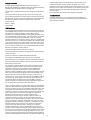 2
2
-
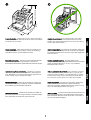 3
3
-
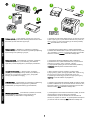 4
4
-
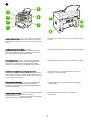 5
5
-
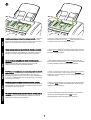 6
6
-
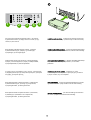 7
7
-
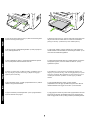 8
8
-
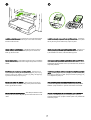 9
9
-
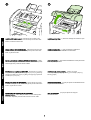 10
10
-
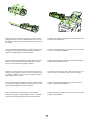 11
11
-
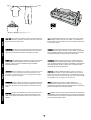 12
12
-
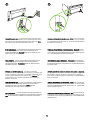 13
13
-
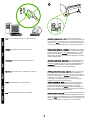 14
14
-
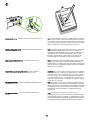 15
15
-
 16
16
-
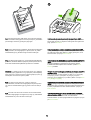 17
17
-
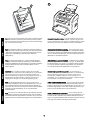 18
18
-
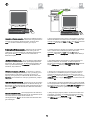 19
19
-
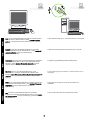 20
20
-
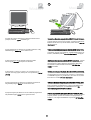 21
21
-
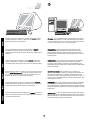 22
22
-
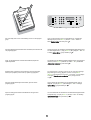 23
23
-
 24
24
-
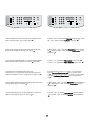 25
25
-
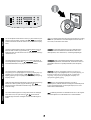 26
26
-
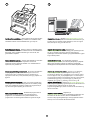 27
27
-
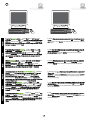 28
28
-
 29
29
-
 30
30
-
 31
31
-
 32
32
-
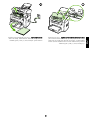 33
33
-
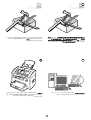 34
34
-
 35
35
-
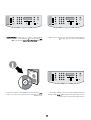 36
36
-
 37
37
-
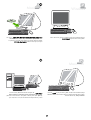 38
38
-
 39
39
-
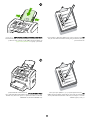 40
40
-
 41
41
-
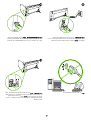 42
42
-
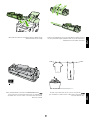 43
43
-
 44
44
-
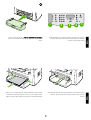 45
45
-
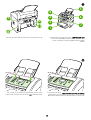 46
46
-
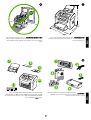 47
47
-
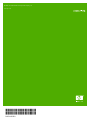 48
48
HP LASERJET 3050 ALL-IN-ONE PRINTER Snabbstartsguide
- Typ
- Snabbstartsguide
på andra språk
Relaterade papper
-
HP LASERJET 3052 ALL-IN-ONE PRINTER Snabbstartsguide
-
HP Color LaserJet 2800 All-in-One Printer series Snabbstartsguide
-
HP LASERJET 3015 ALL-IN-ONE PRINTER Snabbstartsguide
-
HP LASERJET 3390 ALL-IN-ONE PRINTER Snabbstartsguide
-
HP LaserJet M1120 Multifunction Printer series Användarmanual
-
HP LASERJET 3020 ALL-IN-ONE PRINTER Snabbstartsguide
-
HP LASERJET 3050 ALL-IN-ONE PRINTER Användarguide
-
HP LASERJET 3380 ALL-IN-ONE PRINTER Snabbstartsguide
-
HP LASERJET 3015 ALL-IN-ONE PRINTER Användarguide
-
HP LaserJet 9040/9050 Multifunction Printer series Snabbstartsguide